Многие пользователи сталкиваются с ситуацией, когда компьютер не загружается с установленной операционной системы. В таких случаях возникает необходимость загрузить систему с флешки для восстановления или установки нового программного обеспечения. В этой статье мы расскажем вам, как загрузить систему с флешки через BIOS Intel.
Первым делом необходимо подготовить флешку для загрузки системы. Для этого вам потребуется создать загрузочную флешку с установочным образом операционной системы или инструментом для восстановления системы. Возможно, вам потребуется специальное программное обеспечение для создания загрузочной флешки. Проверьте, что у вас есть все необходимое перед тем, как продолжить.
Подготовка к загрузке системы

Перед тем, как загрузить систему с флешки через BIOS Intel, необходимо выполнить несколько важных шагов.
1. Проверьте совместимость
Убедитесь, что ваш компьютер или ноутбук поддерживает загрузку с флеш-накопителей и что BIOS устройства поддерживают эту опцию. Для этого можно проверить информацию в документации к вашему устройству или на официальном веб-сайте производителя.
2. Получите загрузочную флешку
Необходимо получить загрузочную флешку с операционной системой или другим необходимым программным обеспечением. Для этого можно воспользоваться утилитами для записи образов дисков, такими как Rufus или UNetbootin. При этом обратите внимание на совместимость формата флешки с вашим устройством.
3. Подключите флешку к компьютеру
Вставьте загрузочную флешку в USB-порт компьютера или ноутбука. При необходимости используйте переходники или док-станции.
4. Зайдите в BIOS
Перезагрузите компьютер и на первых секундах загрузки нажмите соответствующую клавишу (обычно это Del или F2), чтобы войти в BIOS.
5. Перейдите в меню загрузки
Внутри BIOS найдите меню, отвечающее за загрузку системы. Обычно оно называется "Boot" или "Boot Priority". В этом меню выберите пункт "USB" или "Removable Devices" в качестве первого приоритета загрузки.
6. Сохраните изменения и выйдите из BIOS
Не забудьте сохранить изменения в BIOS, нажав на соответствующую клавишу (обычно это F10). Подтвердите сохранение и выйдите из BIOS.
После выполнения этих шагов ваш компьютер будет готов к загрузке системы с флешки через BIOS Intel.
Требования к флешке
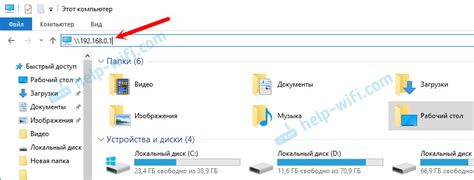
Для успешной загрузки системы с флешки через BIOS Intel необходимо удостовериться, что флеш-накопитель соответствует следующим требованиям:
- Емкость флешки должна быть достаточной для хранения образа операционной системы.
- Флеш-накопитель должен быть отформатирован в файловую систему, поддерживаемую загрузчиком.
- Флешка должна быть записываемой (т.е. иметь возможность перезаписи данных) и не должна быть защищена от записи.
- Рекомендуется использовать качественную флешку, чтобы избежать возможных ошибок и сбоев при загрузке системы.
Если флеш-накопитель удовлетворяет вышеперечисленным требованиям, можно приступать к созданию загрузочной флешки и загрузке операционной системы через BIOS Intel.
Форматирование флешки

Прежде чем форматировать флешку, убедитесь, что на нее не хранится важная информация, так как все данные будут безвозвратно удалены. Также не забудьте отключить флешку от компьютера и подключить ее заново перед началом процесса форматирования.
Для форматирования флешки вам потребуется использовать специальное программное обеспечение или инструменты операционной системы. В большинстве случаев можно воспользоваться стандартными инструментами операционной системы, такими как "Диспетчер дисков" в Windows или "Диск Утилита" в macOS. Программное обеспечение может позволить выбрать тип файловой системы и параметры форматирования.
При выборе типа файловой системы рекомендуется использовать FAT32, так как этот формат поддерживается большинством операционных систем, включая Windows и macOS. Однако, если вы планируете использовать флешку в прошивке BIOS Intel, проверьте требования к файловой системе указанные в инструкции.
После выбора параметров форматирования нажмите кнопку "Форматировать" и дождитесь завершения процесса. После успешного форматирования флешка будет готова к записи новых данных и использованию для загрузки системы через BIOS Intel.
Настройка BIOS

- Включите компьютер и нажмите клавишу DEL, F2 или F10 (в зависимости от модели вашего компьютера) для входа в BIOS. Обычно это отображается на экране во время загрузки компьютера.
- Переключитесь на вкладку "Boot" (Загрузка).
- Выберите опцию "Boot Device Priority" (Приоритет загрузки устройств) и нажмите Enter.
- Используйте клавиши со стрелками, чтобы перемещаться вниз по списку и выберите опцию "Removable Devices" (Съемные устройства).
- Поставьте выбранное вами съемное устройство в начало списка, переместив его с помощью клавиш со стрелками вверх.
- Нажмите клавишу F10, чтобы сохранить изменения и выйти из BIOS.
- Компьютер будет перезагружаться. Убедитесь, что ваша флешка с системой находится в подключенном состоянии.
- Система загрузится с вашей флешки.
После завершения загрузки системы с флешки рекомендуется вернуть настройки BIOS в исходное состояние. Для этого повторите первые три шага, затем выберите опцию "Load Default Settings" (Загрузить настройки по умолчанию) и сохраните изменения.
Загрузка BIOS
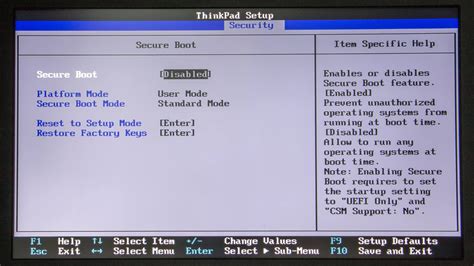
Для загрузки системы с флешки через BIOS Intel необходимо выполнить следующие шаги:
- Вставьте флешку с операционной системой в один из портов USB на компьютере.
- Запустите компьютер и нажмите клавишу Del или F2, чтобы войти в BIOS (в зависимости от модели компьютера).
- Перейдите во вкладку "Boot" или "Загрузка".
- В списке устройств выберите флешку в качестве первого загрузочного устройства.
- Сохраните изменения и выйдите из BIOS.
- Перезагрузите компьютер.
После выполнения этих действий система должна загрузиться с флешки. Если необходимо вернуться к загрузке с жесткого диска, повторите шаги 2-5 и выберите жесткий диск в качестве первого загрузочного устройства.
Настройка порядка загрузки
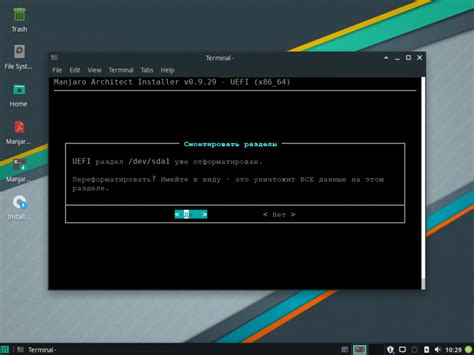
Для того чтобы загрузить систему с флешки через BIOS Intel, нужно настроить порядок загрузки в BIOS.
Для этого следуйте следующим шагам:
| Шаг | Действие |
|---|---|
| 1. | Перезагрузите компьютер и нажмите клавишу DEL (или F2, F10) для входа в BIOS. |
| 2. | В меню BIOS найдите раздел "Boot" или "Загрузка". |
| 3. | В этом разделе вы найдете список устройств для загрузки. Установите приоритет загрузки так, чтобы флешка была на первом месте. |
| 4. | Используйте клавиши со стрелками или +/-, чтобы изменить порядок загрузки. |
| 5. | Сохраните изменения и перезагрузите компьютер. |
После перезагрузки компьютера система должна загрузиться с флешки, если она подключена и содержит загрузочную информацию.
Сохранение настроек BIOS
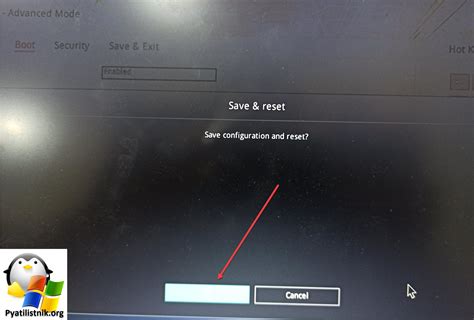
Для сохранения настроек BIOS в Intel нужно выполнить следующие действия:
- Зайдите в BIOS, нажав определенную клавишу (обычно это F2 или Delete) во время загрузки компьютера. Вам может потребоваться некоторое время, чтобы найти правильную клавишу.
- Навигируйте по меню BIOS, используя стрелочки на клавиатуре, и найдите раздел, отвечающий за сохранение настроек. Обычно он называется "Save & Exit" или что-то похожее.
- Выберите этот раздел и нажмите Enter, чтобы открыть подменю.
- В подменю найдите опцию "Save Changes and Exit" или похожую. Она обычно обозначена какая-то клавиша, например F10.
- Нажмите эту клавишу, чтобы сохранить настройки BIOS.
Важно: перед сохранением настроек BIOS убедитесь, что вы не вносите нежелательные изменения. Перед сохранением можно просмотреть все внесенные изменения, чтобы быть уверенным в своих действиях.
После сохранения настроек BIOS компьютер перезагрузится, и ваши изменения будут применены. Теперь ваши настройки BIOS будут применяться при каждом запуске системы.
Если вам потребуется сбросить настройки BIOS и вернуться к заводским установкам, в BIOS также должна быть предусмотрена опция "Load Defaults" или "Restore Defaults". Следуйте указанным выше шагам, чтобы найти и использовать эту опцию.
Сохранение настроек BIOS в Intel позволяет вам быть уверенными в стабильной и безопасной работе вашего компьютера с учетом внесенных изменений.
Загрузка системы с флешки
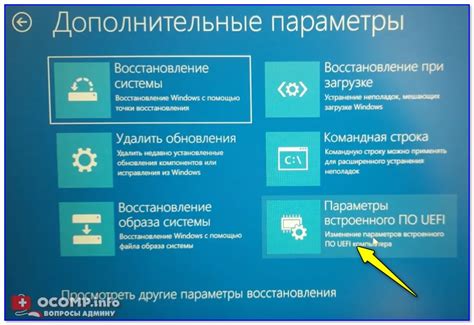
Для загрузки операционной системы с флешки необходимо настроить BIOS в соответствии с требованиями производителя компьютера или ноутбука. В этой статье мы рассмотрим процесс загрузки системы с флешки на компьютерах с BIOS Intel.
1. Подготовьте флешку с установочным образом операционной системы. Убедитесь, что флешка подключена к компьютеру.
2. Перезагрузите компьютер и включите его, при этом нажимая на клавишу Del или F2 (в зависимости от модели компьютера) для входа в BIOS.
3. В меню BIOS найдите раздел Boot (Загрузка) или подобный ему.
4. В разделе Boot найдите опцию Boot Priority (Приоритет загрузки). Используя клавиши со стрелками, переместите флешку на первое место в списке приоритета загрузки.
5. Сохраните изменения и выйдите из BIOS, нажав сочетание клавиш Ctrl + Alt + Del или выбрав соответствующий пункт меню.
6. Перезагрузите компьютер. Теперь система будет загружаться с флешки. Если все настроено корректно, вы увидите экран установки операционной системы.
7. Следуйте инструкциям на экране для установки операционной системы.
После установки операционной системы вы можете изменить настройки загрузки в BIOS, чтобы компьютер загружался с жесткого диска или иного устройства по умолчанию. Также не забудьте извлечь флешку из компьютера после установки системы.
| Клавиша | Описание |
|---|---|
| Del | Вход в BIOS |
| F2 | Вход в BIOS |
| Ctrl + Alt + Del | Перезагрузка компьютера |